雨林木风Win10正式版关闭锁屏界面的问题
来源:ylmf网络收集
编辑:雨林木风官网
时间:2025-07-31
有不少雨林木风系统的用户,都清楚在win10正式版系统中,只要长时间不操作电脑就会进入锁屏状态,而且还要输入密码的问题。那要如何去关闭电脑锁屏界面呢?本文中,ylmf系统小编就来为大家带来详细的操作方法,希望可以帮助大家。


Win10 正式版可通过组策略编辑器、修改注册表、设置电源选项等方法关闭锁屏界面,
以下是具体介绍:
以下是具体介绍:
使用组策略编辑器:适用于 win10 专业版等支持组策略功能的系统。
按下 Win+R 键,输入 “gpedit.msc” 后回车,打开组策略编辑器。
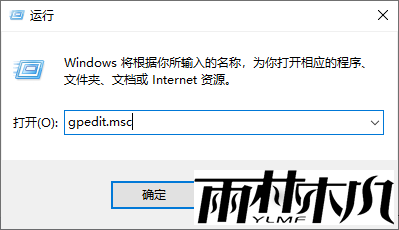
依次展开 “计算机配置”→“管理模板”→“控制面板”→“个性化”,在右侧窗口找到 “不显示锁屏”,双击打开,将其设置为 “已启用”,点击 “确定”。设置完成后,重启电脑即可生效。
按下 Win+R 键,输入 “gpedit.msc” 后回车,打开组策略编辑器。
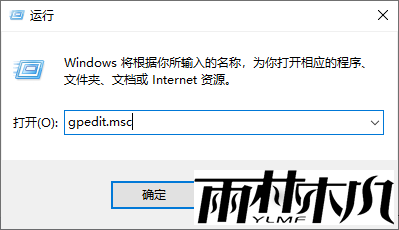
依次展开 “计算机配置”→“管理模板”→“控制面板”→“个性化”,在右侧窗口找到 “不显示锁屏”,双击打开,将其设置为 “已启用”,点击 “确定”。设置完成后,重启电脑即可生效。
修改注册表:按下 Win+R 键,输入 “regedit” 后回车,打开注册表编辑器。
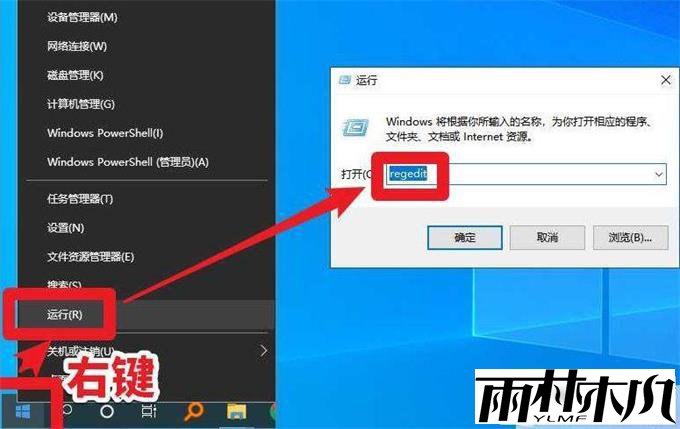
定位到 “HKEY_LOCAL_MACHINE\SOFTWARE\Policies\Microsoft\Windows”。
若不存在 “Personalization” 项,则右键点击 “Windows” 项,选择 “新建”→“项”,命名为 “Personalization”。
选中 “Personalization” 项,在右侧窗口右键点击空白处,选择 “新建”→“DWORD(32 位)值”,命名为 “NoLockScreen”,并将其数值数据设置为 “1”。
修改完成后,重启电脑即可关闭锁屏界面。
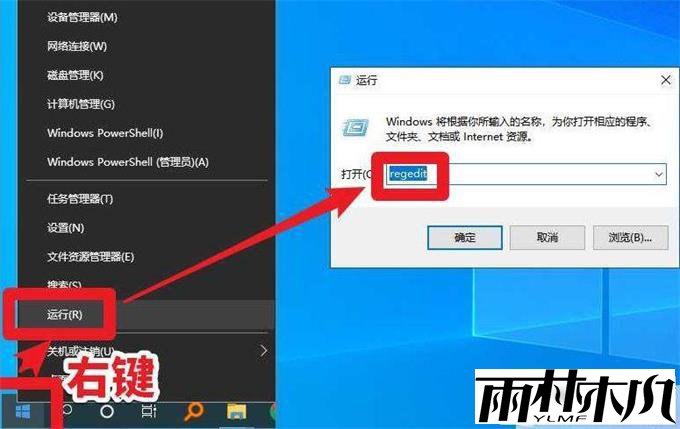
定位到 “HKEY_LOCAL_MACHINE\SOFTWARE\Policies\Microsoft\Windows”。
若不存在 “Personalization” 项,则右键点击 “Windows” 项,选择 “新建”→“项”,命名为 “Personalization”。
选中 “Personalization” 项,在右侧窗口右键点击空白处,选择 “新建”→“DWORD(32 位)值”,命名为 “NoLockScreen”,并将其数值数据设置为 “1”。
修改完成后,重启电脑即可关闭锁屏界面。
设置电源选项:此方法可避免因系统进入睡眠而自动锁屏。
打开 “控制面板”,选择 “系统和安全”,点击 “电源选项”。在电源计划设置中,选择 “更改计划设置”,将 “使计算机进入睡眠状态” 的时间设置为 “从不”。
若想进一步设置,可在控制面板中找到 “个性化”,点击 “屏幕保护程序”,
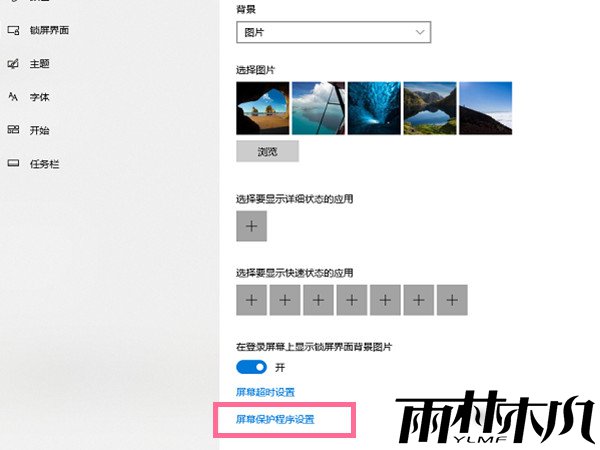
在下拉菜单中选择 “无”,并取消勾选 “在恢复时显示登录屏幕”。
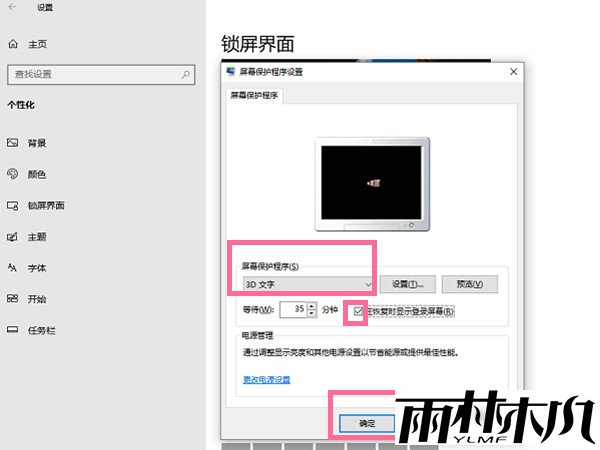
打开 “控制面板”,选择 “系统和安全”,点击 “电源选项”。在电源计划设置中,选择 “更改计划设置”,将 “使计算机进入睡眠状态” 的时间设置为 “从不”。
若想进一步设置,可在控制面板中找到 “个性化”,点击 “屏幕保护程序”,
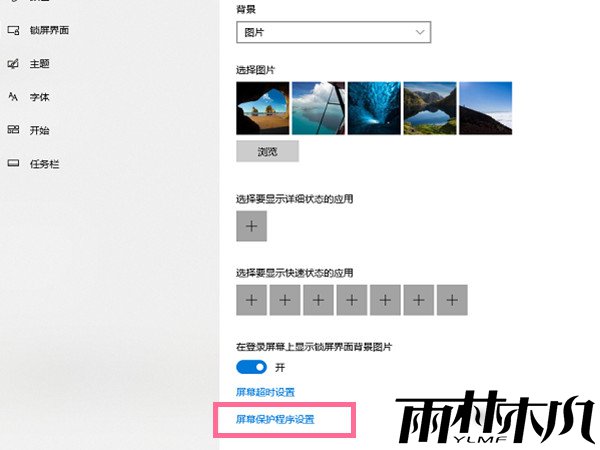
在下拉菜单中选择 “无”,并取消勾选 “在恢复时显示登录屏幕”。
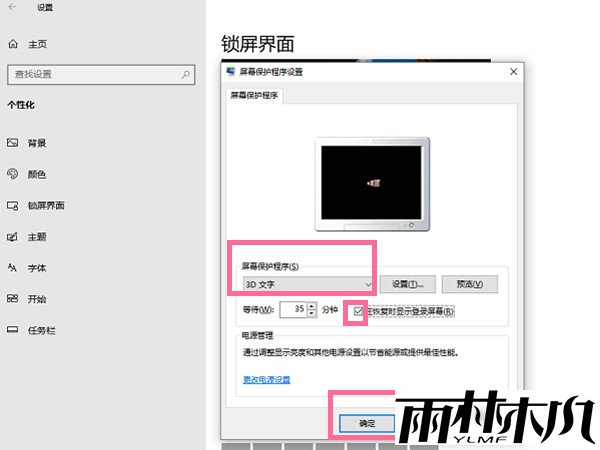
此外,还可以按下 Win+R 键,输入 “netplwiz”,在打开的用户账户设置中,取消 “要使用本计算机,
用户必须输入用户名和密码” 前面的勾,点击 “确定”,根据提示输入密码后,可设置自动登录,从而跳过锁屏界面。
用户必须输入用户名和密码” 前面的勾,点击 “确定”,根据提示输入密码后,可设置自动登录,从而跳过锁屏界面。
相关文章:
相关推荐:
栏目分类
最新文章
热门文章




